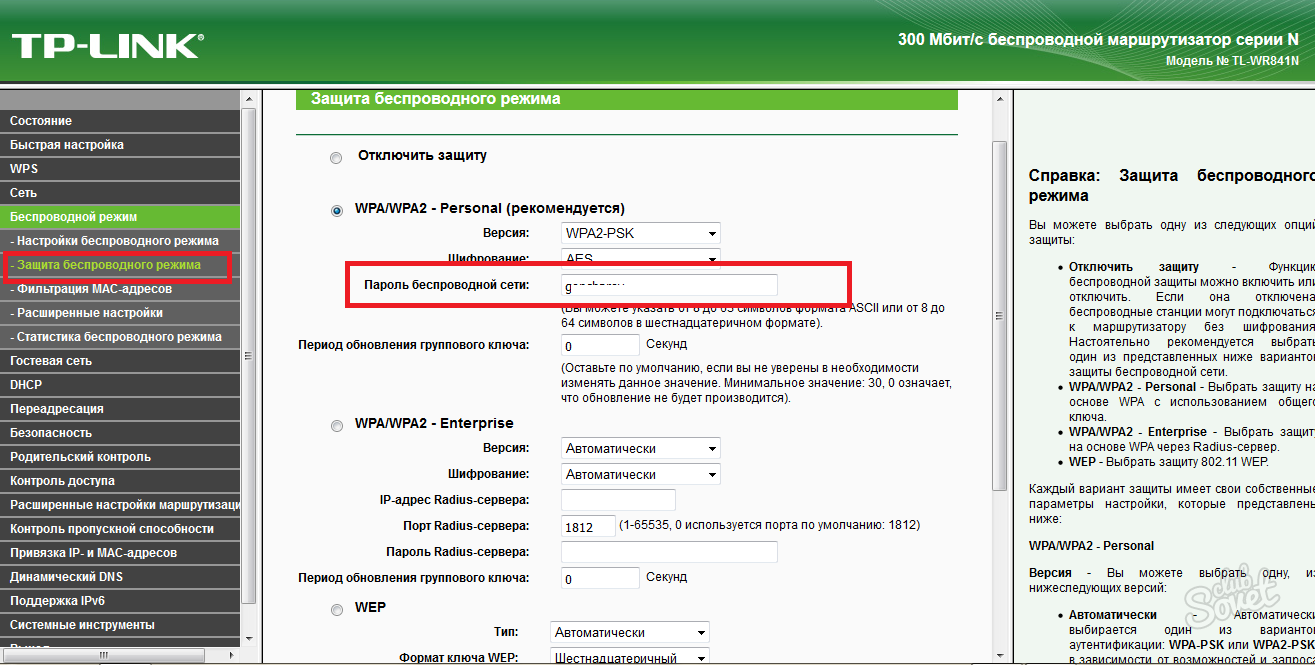Kus saab traadita turvakoodi. Parooliotsing riistvaral.
- Võrgu krüpteerimise tüübid
- Kuidas leida oma Wi-Fi võrgu turvavõti
- Millised on võrgu krüpteerimise tüübid
- Kuidas leida võrgu turvalisuse võtme wai fail
- Hankige turvakood ruuteri juhtpaneelil
- Tarkvara turvakoodi õppimiseks
- Kuidas võrgu turvalisuse võti Windowsis teada saada
- Kuidas võrgu turvalisuse võti arvuti salve kaudu teada saada
- Kuidas võrgu turvalisuse võti võrgu halduskeskuse kaudu teada saada
- Kuidas leida võrgu turvalisuse võti ruuteri seadete kaudu
Võrgu turvalisuse võti on parool, mille abil saate tööga ühenduse luua Wi-Fi võrgud . Sellest sõltub otseselt ohutu töö traadita võrku . Selle peamine ülesanne on kaitsta kasutaja (vastuvõtva) Wi-Fi-d volitamata ühenduse eest. Mõnedele võib tunduda, et selline ühendus üldiselt ei häiri oluliselt tööd Internetis. Tegelikult on see interneti kiiruse märkimisväärne vähenemine. Seetõttu tuleb parooli loomisele pöörata suurimat tähelepanu.
Lisaks keerukusele parool on loodud , andmete krüptimise tüüp mõjutab oluliselt Wi-Fi traadita võrgu turvalisust. Krüpteerimise tüübi tähtsus on tingitud asjaolust, et kõik konkreetse võrgu kaudu edastatud andmed on krüpteeritud. Selline süsteem võimaldab teil end kaitsta volitamata ühenduse eest, kuna ilma parooli teadmata ei saa kolmanda osapoole kasutaja oma seadme abil lihtsalt traadita võrgu kaudu edastatud andmeid dešifreerida.
Võrgu krüpteerimise tüübid
Praegu WiFi-marsruuterid kasutage kolm erinevat tüüpi krüpteerimist.
Need erinevad üksteisest mitte ainult parooli loomiseks saadaolevate märkide arvu poolest, vaid ka teistes võrdselt olulistes funktsioonides.
Tänapäeval on kõige ebausaldusväärsem ja vähem populaarne krüpteerimisviis WEP. Üldiselt kasutati seda tüüpi krüpteerimist varem ja seda kasutatakse harva. Seda tüüpi krüpteerimist ei ole ainult moraalne vanadus. Ta on tõesti üsna ebausaldusväärne. Kasutajatel, kes kasutavad WEP-krüpteeringuga seadmeid, on üsna suur tõenäosus, et kolmanda osapoole kasutaja häkkub oma võrgu turvavõtme. See vaade Paljud kaasaegsed Wi-Fi ruuterid ei toeta krüpteerimist.
Viimased kaks krüpteerimistüüpi on palju usaldusväärsemad ja enam levinud. Samal ajal on kasutajatel võimalus valida võrgu turvalisuse tase. Nii toetavad WPA ja WPA2 kahte tüüpi turvakontrolle.
Üks neist on mõeldud tavakasutajatele ja sisaldab ühte unikaalset parooli kõigile ühendatud seadmetele.
Teist kasutatakse ettevõtetes ja see suurendab oluliselt Wi-Fi võrgu usaldusväärsust. Selle olemus seisneb selles, et iga üksiku seadme jaoks luuakse oma unikaalne turvavõti.
Seega muutub see peaaegu võimatuks, kui luba on kellegi teise võrku ühendada.
Tulevase ruuteri valimisel peaksite siiski valima mudeli, mis toetab WPA2 krüpteerimist. See on seletatav selle suurema usaldusväärsusega võrreldes WPA-ga. Kuigi loomulikult on WPA-krüpteerimine piisava kvaliteediga. Enamik ruutereid toetab mõlemat tüüpi krüpteerimist.
Kuidas leida oma Wi-Fi võrgu turvavõti
Turvavõtme leidmiseks traadita võrgus on mitmeid viise:

Lugege turvavõtit Wi-Fi on vajalik selleks, et luua parooliga ühendust nõudev traadita võrk. Samuti on vaja kaitsta võrgusignaali pealtkuulamise eest teiste naabruses elavate freebies kasutajate ja armastajate poolt, kuna signaali katte raadius ulatub tavaliselt mitmele korterile ja korrusele. Selleks kulub vähemalt ühele arvutile või sülearvutile, mis on võrku ühendatud.
Millised on võrgu krüpteerimise tüübid
- WEP-i ei peeta eriti usaldusväärseks krüpteerimisliigiks ja seda kasutatakse praegu suhteliselt harva. Seda tüüpi krüpteerimist ei toeta paljud ruuterid ja see on äärmiselt haavatav, see tähendab, et saate lihtsalt ilma raskusteta parooli lihtsalt murda.
- WPA ja WPA2 on palju turvalisemad krüpteerimisvormid. Neid toetavad kõige kaasaegsemad marsruuterid ja neid kasutatakse nii tavakasutajate kui ka tervete ettevõtete turvalisuseks.
Esimene viis: kõige lihtsam

Teine meetod: kuidas parooli marsruuteri seadete kaudu teada saada
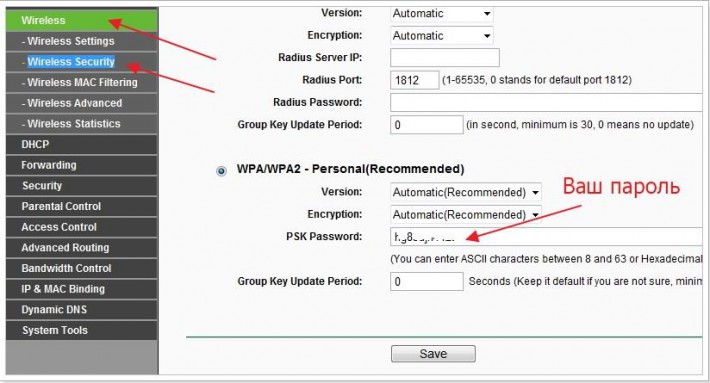
Kolmas meetod: kuidas telefoni parooli kasutada
- Kui soovite teada Wi-Fi võrgu turvavõtit, saate seda teha ka telefoni abil. Nutitelefonide omanikele Android baas peate esmalt saama spetsiaalseid ROOT-õigusi, mis võimaldavad teil seadmes teha täiendavaid muudatusi.
- On ütlematagi selge, et telefonil peab olema traadita võrguga ühenduse loomiseks wi-fi moodul.
- Läbi mis tahes failihaldur vaja sisestada juurkaust “Andmed” - “Wifi”.
- See kaust sisaldab faili "wpa_supplicant" laiendiga ".conf". Avage see mis tahes tekstiredaktor ja "PSK" liinil näete turvavõtit, mis tegelikult tuli välja selgitada.
WiFi-võrgu kaitsmiseks volitamata juurdepääsu eest leiutati võrgu turvavõti. See hoiab ära volitamata võrguühenduse ja takistab ka liikluse pealtkuulamist (isegi kui ründaja seda saab, ei saa ta seda teavet kasutada, kuna see on turvaliselt krüpteeritud).
Sisuliselt on võrgu turvalisuse võti tähemärkide kogum, millega ühendus on krüpteeritud kõigi sisestatud seadmete vahel kohalikku võrku . Andmesalvestuse tüübid on kaks WiFi-võrgud - WPA ja WPA2. Esimest neist ei kasutata nüüd julgeolekuprobleemide tõttu. Kuid võtme hankimise protsess ei sõltu krüpteerimise liigist.
 Enne ühenduse loomist võrguga, seadme ja ruuteri vahel nõuab ruuter korrektset vastust kutsetele, mis tegelikult on turvavõti. Lihtsamalt öeldes on WiFi-turvavõti traadita võrgu parool.
Enne ühenduse loomist võrguga, seadme ja ruuteri vahel nõuab ruuter korrektset vastust kutsetele, mis tegelikult on turvavõti. Lihtsamalt öeldes on WiFi-turvavõti traadita võrgu parool.
Mõnikord võib tekkida olukord, kui võrgu omanik (või täiskasutaja) unustab näiteks WiFi-koodi, mille tulemusena kaotab see juurdepääsu (ei saa ühendust). Kuid see ei ole probleem. Juurdepääsu taastamine on väga lihtne. Sageli on vaja lihtsalt ruuteri seaded lähtestada. Aga kui mingil põhjusel ei ole võimalik ruuteri konfiguratsiooni vaikimisi seadistada (vaikeseaded), siis võite minna teisele poole.
Kuidas leida võrgu turvalisuse võtme wai fail
Oletame, et Wi-Fi võrgu turvalisuse võti on unustatud. Meetod sõltub sellest, milline platvorm töötab kliendi seade . Allpool käsitletakse kahte süsteemi - Windows ( uusimad versioonid ) ja Android, samuti kirjeldatakse seda meetodit võtme hankimiseks ruuteri juhtpaneelilt.
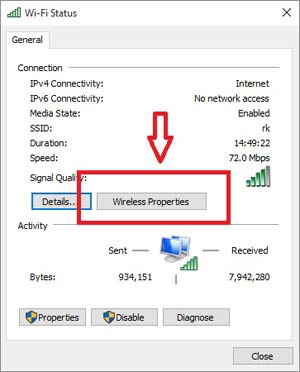 Operatsiooniteater Windowsi süsteem See salvestab teavet kõigi ühenduste kohta, mida ta on kunagi loonud (välja arvatud juhul, kui kasutaja on need andmed tahtlikult kustutanud).
Operatsiooniteater Windowsi süsteem See salvestab teavet kõigi ühenduste kohta, mida ta on kunagi loonud (välja arvatud juhul, kui kasutaja on need andmed tahtlikult kustutanud).
WiFi võtme saamiseks peate minema "Network Control Centeri ja jagatud "(Klõpsake vastaval ikoonil tegumiribal). Pärast seda tuleb kuvatavas nimekirjas nimi leida soovitud võrku , klõpsake seda ja valige ilmunud kontekstimenüü kirje "Omadused". Avanevas aknas tuleb märkida märkeruut märgistusega „Kuva sisendmärgid” ja seejärel kuvatakse tekstikastis „Network Security Key“ vajalik parool.
Uuri välja Android'i turvavõti
Nüüd kaalume teist küsimust: võrgu turvalisuse võti, kuidas Androidist teada saada. Siin tuleb märkida, et WiFi-lt parooli saamise protsess on mõnevõrra keerulisem kui lauaarvutites.
Standardse liidese kaudu on võimatu seda välja tõmmata, seega peate võtme otsima süsteemifailid . Kuid on olemas üks hoiatus - juurdepääs neile on võimalik ainult siis, kui seade võtab vastu juuri. Kasutajate õiguste hankimise meetod sõltub seadme mudelist (asjakohast teavet saab spetsiaalsetest saitidest).
Kuid oletame, et telefonis / tabletis on juur. Sellisel juhul peate lisaks installima kolmanda osapoole failihalduri, millega pääsete juurde süsteemi partitsioon . Kõige populaarsem selline rakendus on Root Explorer (tasuta levitatav) Google mängib ).
Pärast installeerimist peate rakenduse avama ja andma talle superkasutaja õigused. Siis peate minema kausta, mis asub aadressil: data / music / wifi. See sisaldab palju faile, kuid wifi paroolid salvestatakse ainult ühes neist - wpa_supplicant.conf. Avage see mis tahes rakendusega, mis võib lugeda tekstidokumente (näiteks veebibrauseri kaudu) ja otsida vajalikku nime. Selle kõrval on olemas ja soovitud turvavõti.
Tundub, et see on raske, kuid tegelikult - mitte väga. Kui te ei soovi neid andmeid ise otsida, saate seda kasutada spetsiaalne rakendus ja lihtsustage ülesannet, kuid rohkem sellest allpool.
Hankige turvakood ruuteri juhtpaneelil
WiFi-turvakoodi avamiseks ruuteri juhtpaneelil peate sellega esmalt ühendust võtma. Selleks leiad seadme IP-aadressi (see on tavaliselt kirjutatud seadme põhjas asuvale kleebisele). Kui see pole seal, siis arvuti alt töötab aknad sisestage käsk ipconfig ja otsige “esmane lüüs”, mille väärtus on ruuteri aadress.
Saadud IP sisestatakse brauseri aadressiribale, me ootame dialoogiboksis kasutajanime ja parooli ning logime sisse. Järgmisena leiame vahekaardi Wireless ja Wireless Security alammenüü. Seal me otsime välja PSK parooliga - see on kirjutatud turvavõti.
Tuleb märkida, et sektsioonide nimetused võivad olenevalt ruuteri mudelist erineda. Ka mõnede ruuterite paneelides tuleb enne vastavate liidese elementide ilmumist klõpsata „Advanced Settings“.
Tarkvara turvakoodi õppimiseks
Androidi seadmete puhul Google'is Mängi turgu On palju rakendusi, mis võimaldavad turvavõtmete kohta teavet hankida. Ja kõik, mida tuleb märkida, nõuavad root-õigusi. Kõige populaarsem neist on wifi programm Pass - see on tasuta ja selle liides on väga lihtne.
Pärast allalaadimist peate selle käivitama ja andma talle vajalikud privileegid. Kui see on tehtud, kuvatakse nende võrkude loend, millele seade on kunagi ühendatud. Otsime soovitud WiFi nime ja puudutage silma kujutisega ikooni, seejärel kuvatakse ekraanil turvaklahv.
Tuleb märkida, et nimekiri ei pruugi olla soovitud võrk. Ärge muretsege - puudutage nuppu, mille ekraani paremas ülanurgas olevad nooled värskendavad, seejärel kuvatakse ekraanil soovitud wifi faili nimi.
Tarkvara turvavõtme hankimiseks kelleltki WiFi-lt Windowsis: lihtsaim viis turvavõtme saamiseks kellegi teise WiFi-st on kasutada jõuvõtete parooliotsingu rakendusi. Windowsi jaoks on kõige populaarsem, selleks otstarbeks teritatud programm Aircrack-ng ja Android - WIBR. Kuidas neid kasutada, saate õppida käsiraamatutest, mis on Internetis palju.
Tuleb märkida, et asjakohaste programmide kasutamine on seadusega karistatav.
Kui olete unustanud parooli selle traadita võrgu kaudu, kuhu olete praegu ühendatud, saate selle hõlpsasti arvutisse leida ilma kolmandate osapoolte tarkvara allalaadimiseta. Selline olukord tekib sageli siis, kui külalised tulevad teie juurde ja paluvad kasutada Wi-Fi-võrku ning te ühendasite selle nii kaua aega tagasi, et unustasite kõik paroolid. Kui teil on Windowsi operatsioonisüsteem, siis saad kaks täiendavaid viise leidke võrgu kaudu turvavõti. Teistes olukordades on parem vaadata seda brauseris marsruuteri seadete kaudu. Vaadake kõiki selle artikli võimalusi ja valige kõige mugavam.
Kuidas võrgu turvalisuse võti Windowsis teada saada
See operatsioonisüsteem on üsna paindlik, nii et saate hõlpsasti näha paroole ja võtmeid, mida nad ise sisestasid. Peate lihtsalt kasutama juurdepääsu arvutile, millega Wi-Fi võrk on ühendatud.
Kuidas võrgu turvalisuse võti arvuti salve kaudu teada saada
- Enamik kiire viis uuri wifi parooli. Lihtsalt leidke oma arvutis võrgu salve ikoon. See asub kuupäeva ja kellaaja lähedal, see võib tunduda antennina või telefoni võrgumärgina.
- Valige võrk, kust soovite parooli õppida. Teie arvuti peab olema sellega ühendatud.
Klõpsake nuppu paremklõps hiire nime järgi.
- Valige kuvatavast loendist "Properties".
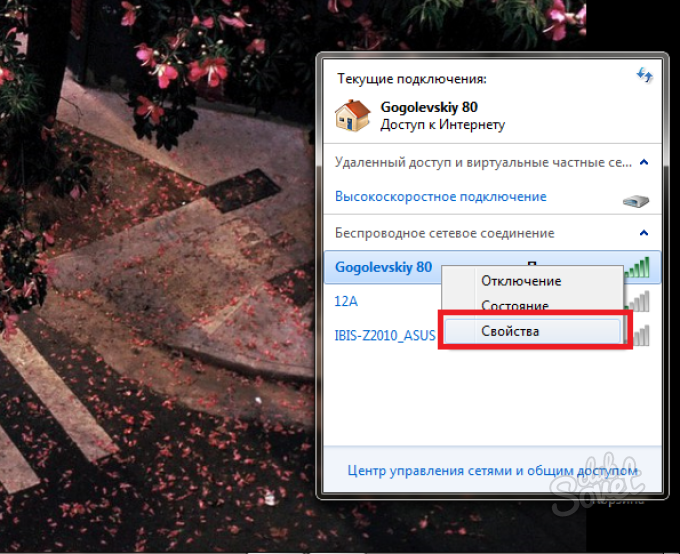
- Avaneb aken, kus salvestatakse teie parool. Vaikimisi on paroolimärgid kaitstud kuvaseadetega. Parooli vaatamiseks märkige ruut sõnade „Kuva sisendmärgid“ kõrval.
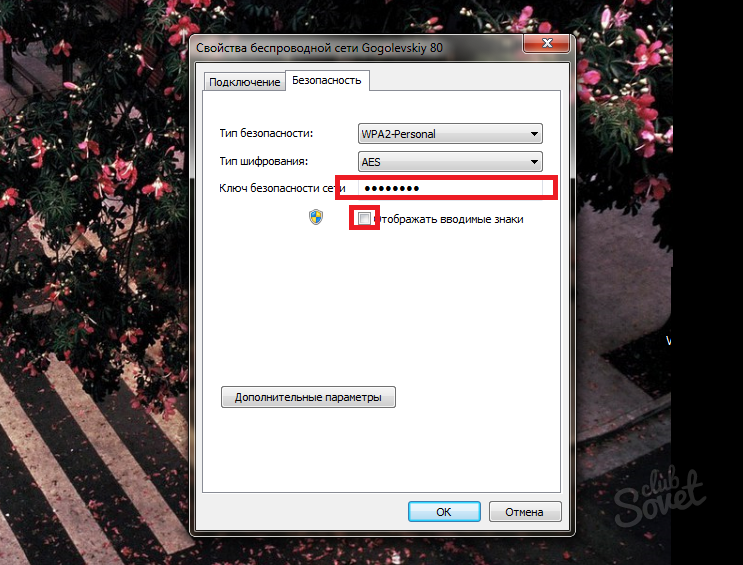
Kuidas võrgu turvalisuse võti võrgu halduskeskuse kaudu teada saada
Kui te ei leia mingil põhjusel parooli eelmisel viisil. Selle võrgu omaduste aknasse pääsete muul viisil.
- Avage arvuti salv ja klõpsake uuesti võrkude ikoonil. Klõpsake lingil "Võrgu- ja ühiskasutuskeskus".

- Siin näete ühendatud traadita võrku, peate järgima linki akna keskel.
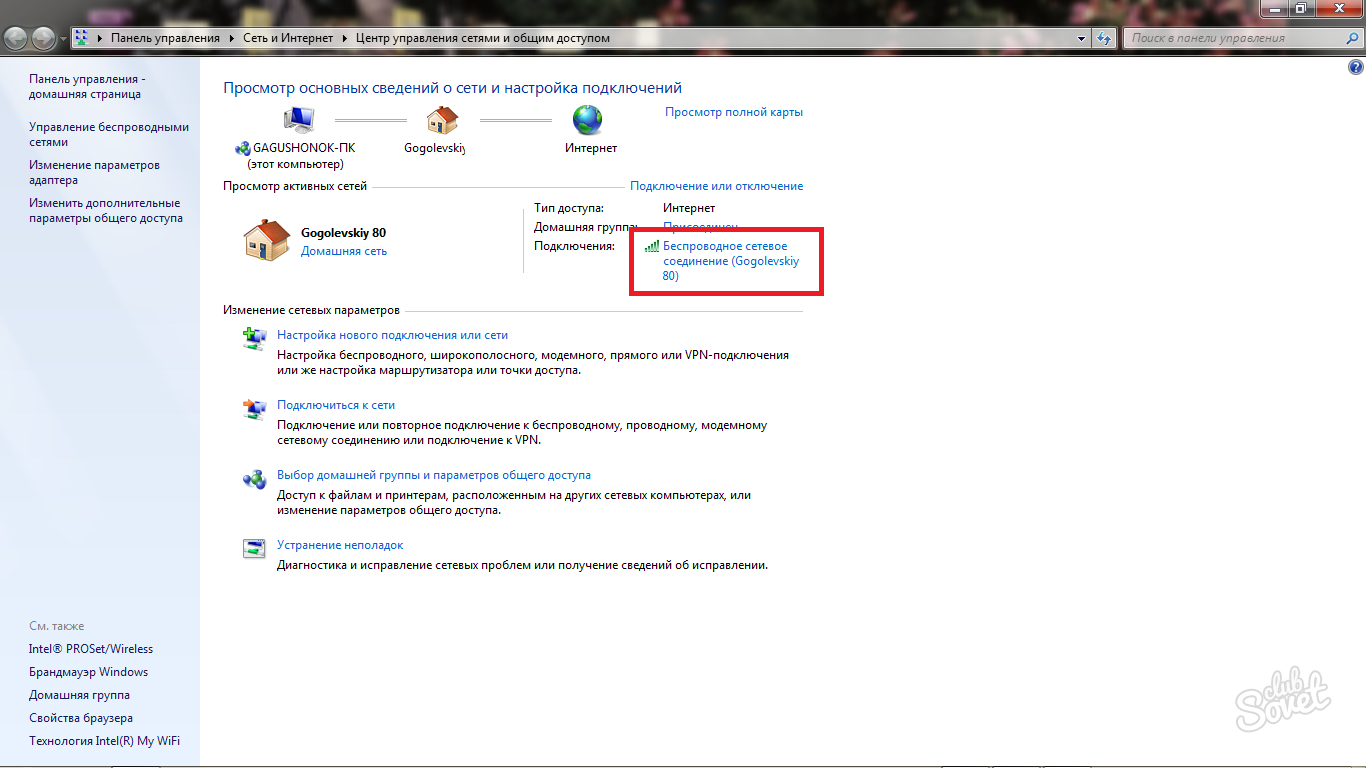
- Valige ilmuvas aknas "Traadita võrgu omadused".
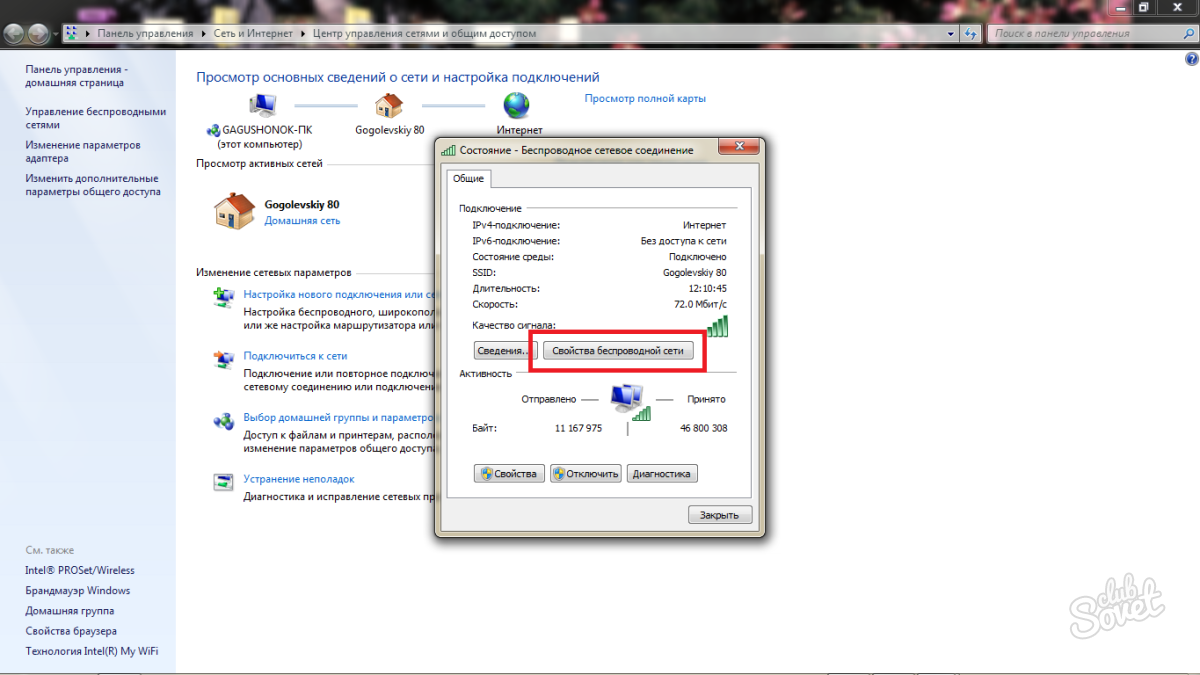
- Nüüd minge vahekaardile „Turvalisus“.
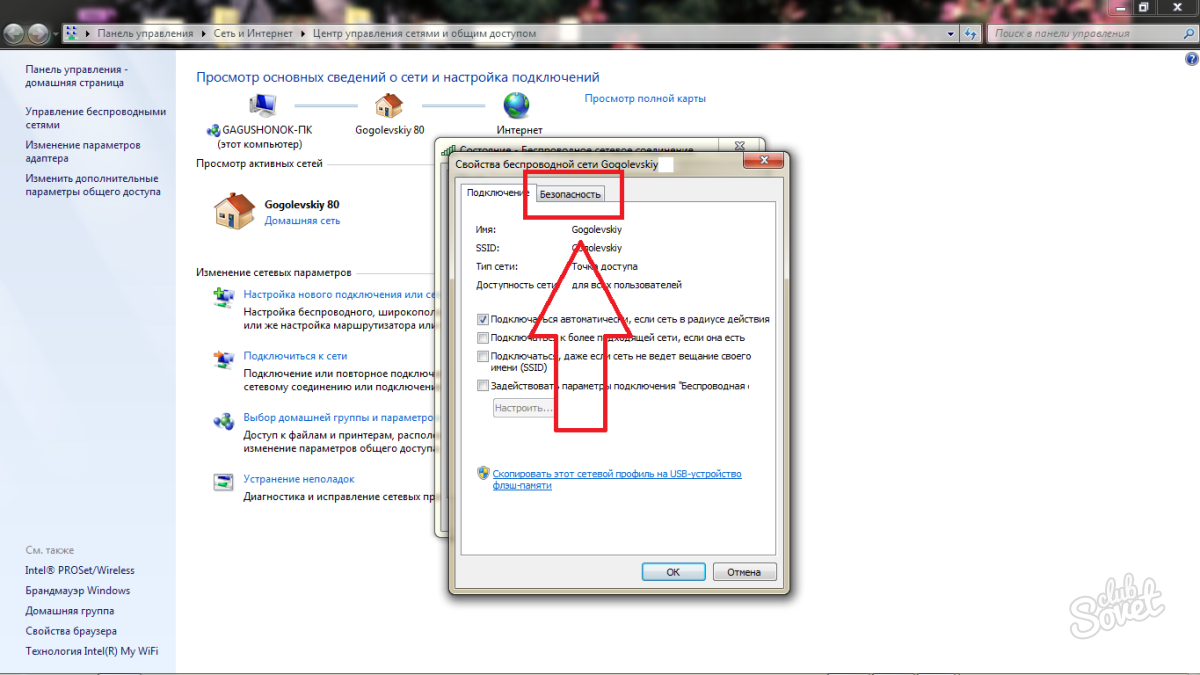
- Olete tuttavas aknas, millel on WiFi-ühenduse parool. Märkige ruut sümbolite kuvamiseks ja võtme avamiseks traadita võrgus.
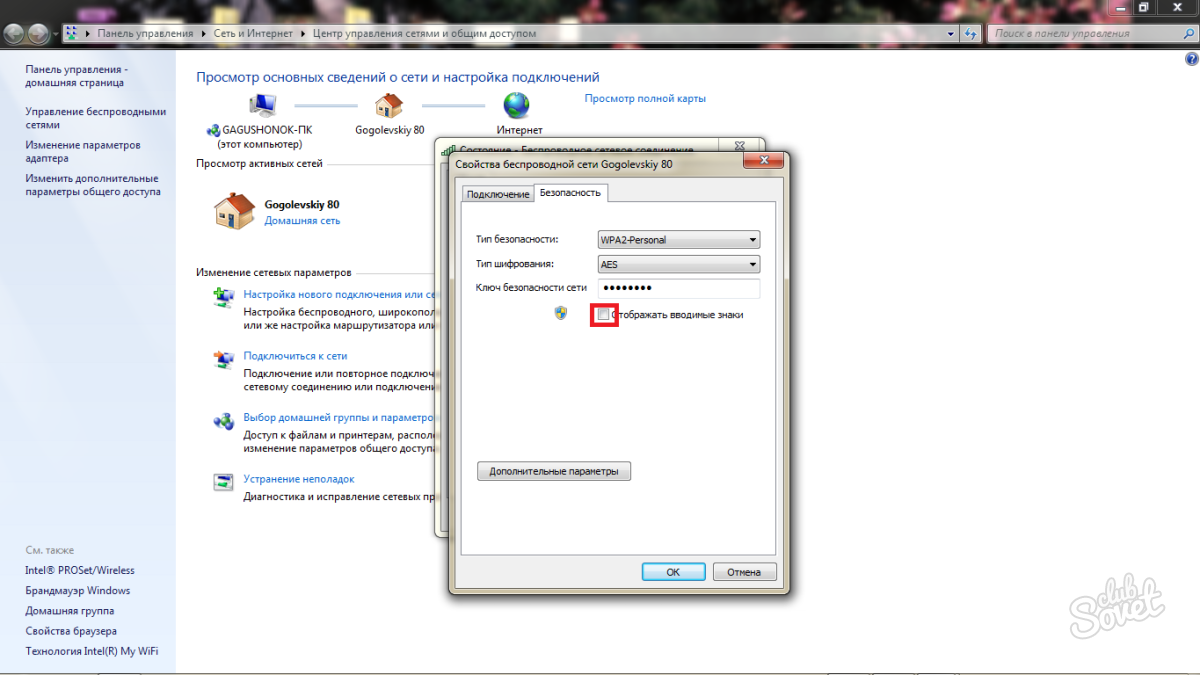
Kuidas leida võrgu turvalisuse võti ruuteri seadete kaudu
See valik sobib kõigile operatsioonisüsteemid , kuna te töötate otse ruuteriga.
- Võite marsruuteri või ruuteri seaded brauseri kaudu sisestada. Aadressiribale piisab järgmise pordi sisestamisest: 192.168.0.1 või 192.168.0.1.1
- Kõigi ruuterite parool ja sisselogimine vaikimisi „admin” ilma jutumärkideta. Kui muudate seda parameetrit, sisestage oma kasutajanimi ja parool.

- Kui olete menüüs valinud, valige "Wireless Mode".
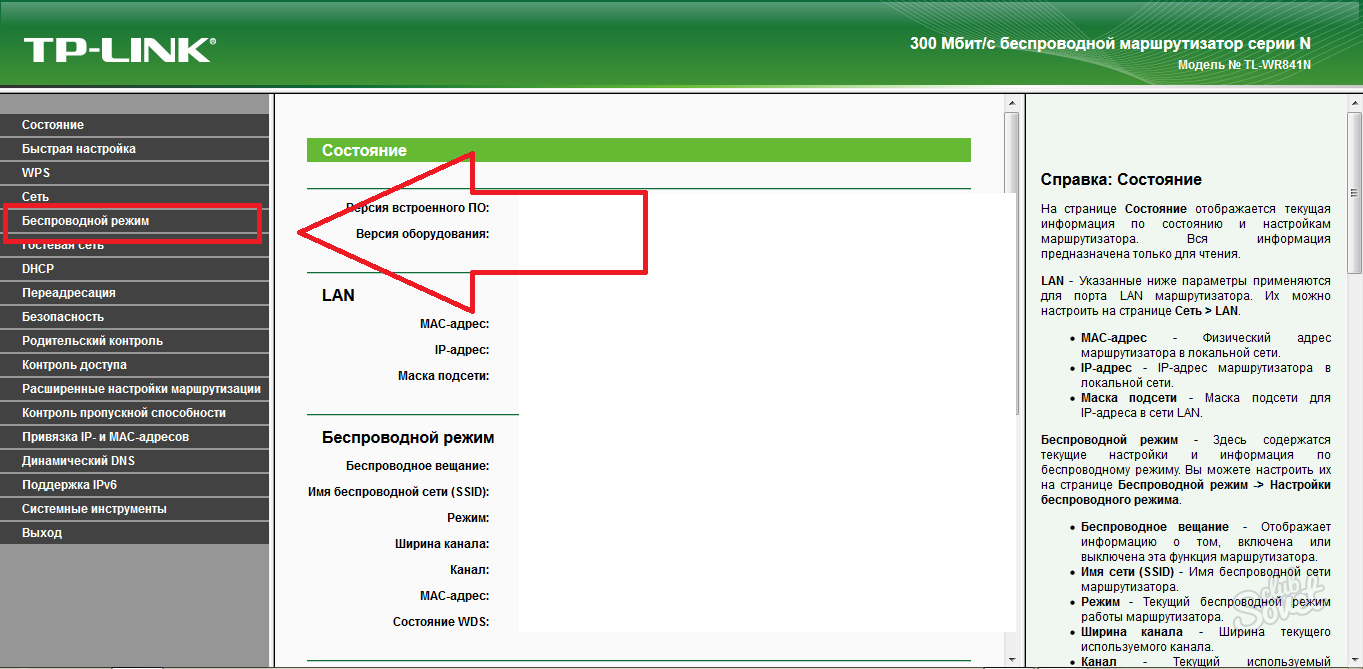
- Nüüd minge vahekaardile Wireless Security.
- Siin on parool Wi-Fi võrgust kirje "Traadita võrgu parool" all. Kirjutage see alla ja hoidke seda mäletamiseks turvalises kohas.